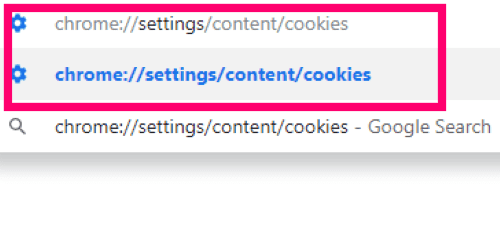עוגיות טעימות - למעט כשהן יושבות על המחשב שלך. אתרי אינטרנט משתמשים בקובצי Cookie כדי לאחסן פיסות מידע זעירות במערכת שלך, בין אם זה פרטי התחברות, הגדרות עמוד שונות או מזהה הפעלה. רובם אינם מזיקים ולמעשה חוסכים לכם זמן כך שלא תצטרכו להיכנס לכל אתר בכל פעם שאתם מבקרים בו.
עם זאת, אנשים רבים מעדיפים לא לאחסן אותם במכונות שלהם. בטח, אתה יכול להיפטר מהם בכמה דרכים שונות באופן ידני, כמו מחיקה רק ספציפית עוגיות מאתרים נבחרים או ניקוי היסטוריית הדפדפן, המטמון וקובצי ה-cookie בהגדרות שלך תַפרִיט.
אבל למה אנחנו צריכים לעשות את זה? אם אנחנו לא רוצים ש-Chrome ישמור את המידע הזה, אז זה צריך להיות עניין פשוט לומר לו שומן גדול לא. במשך די הרבה זמן, כרום היה הדפדפן היחיד שלא אפשר לך להגדיר אותו כך שכל קובצי ה-Cookie יימחקו כאשר תסגור את הדפדפן לחלוטין. למרבה המזל, יש כעת דרך להפוך את Google Chrome לנקות קובצי Cookie ביציאה.
פתח את Chrome והקלד את הדברים הבאים בשורת הכתובת (ולאחר מכן הקש על "להיכנס" לחצן) כדי לפתוח את החלון המתאים בהגדרות שלך:
chrome://settings/content/cookies
האפשרות הראשונה היא לעשות "אפשר לאתרים לשמור ולקרוא נתוני קובצי Cookie."
אתה יכול לכבות את זה. עם זאת, אתרים רבים לא יאפשרו לך להיכנס ורבים לא יעבדו כראוי. אני ממליץ להשאיר אותו במצב מופעל.האפשרות הבאה היא זריקת הכסף. ליד "שמור נתונים מקומיים רק עד שתצא מהדפדפן שלך," הפוך את השקף ימינה כדי להפעיל אותו.
הפעלת זה הבטיחה כעת שכל קובצי ה-cookie שנאספו בזמן גלישה דרך Chrome יוסרו לאחר שתסגור את הדפדפן לחלוטין. זכור... תצטרך להתחבר לכל האתרים שבהם אתה מבקר באופן קבוע בכל פעם שתפעיל את Chrome בעתיד כשההגדרות האלה מופעלות.
האפשרות הרביעית למטה באותו עמוד מאפשרת לך להציג את כל קובצי ה-Cookie שנמצאים כרגע במחשב שלך דרך Chrome. לחץ שם ועבור על הרשימה. אתה יכול ללחוץ על אחד מהם ולקבל הרבה יותר מידע, כולל מה - בדיוק - הוא עושה שם, מתי הוא הוצב שם ועוד. לצד כל אחד יש גם פח אשפה קטן שמאפשר למחוק אותם ידנית אם תבחר.
תחת אפשרות זו, תראה קטע עם הכותרת "לַחסוֹם." זה מאפשר לך להוסיף את כל האתרים לבחירתך לרשימת חסימות, מה שלא יאפשר עוד לאחסן קובצי Cookie במחשב שלך מאתר מסוים זה.
האפשרות הבאה נקראת "נקה ביציאה." זה קצת שונה מהכסף שלנו קודם במאמר זה. זה לא ימחק כל קובץ Cookie מ-Chrome ביציאה. עם זאת, אתה יכול להוסיף אתרים לקטע זה שיגרום ל-Chrome לנקות רק את קובצי ה-cookie מאותם אתרים בדיוק.
אחרון, יש לנו את "להתיר" סָעִיף. אם בחרת מוקדם יותר במשחק לחסום את כל העוגיות (למרות שלא מומלץ), תוכל להוסיף כאן אתרים כיוצאי דופן. זה יכול לכלול את הבנק שלך, בית הספר שלך או אפילו עבודה.
גלישה מהנה!